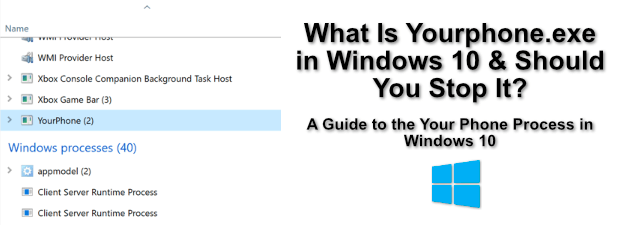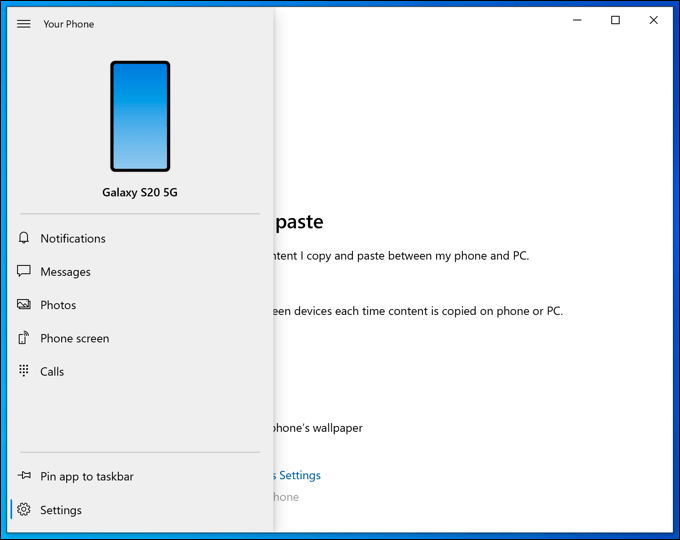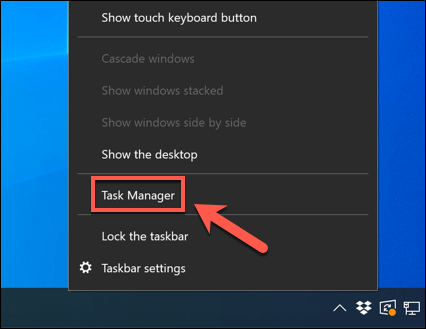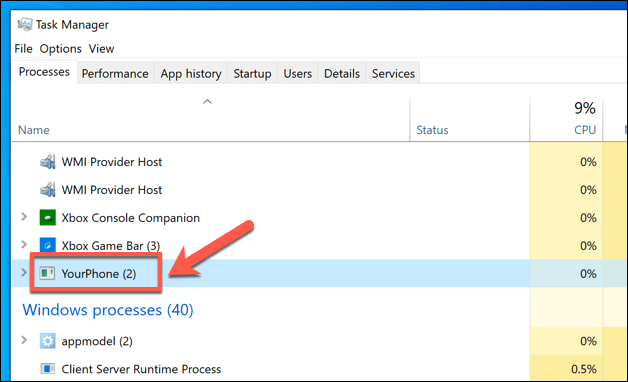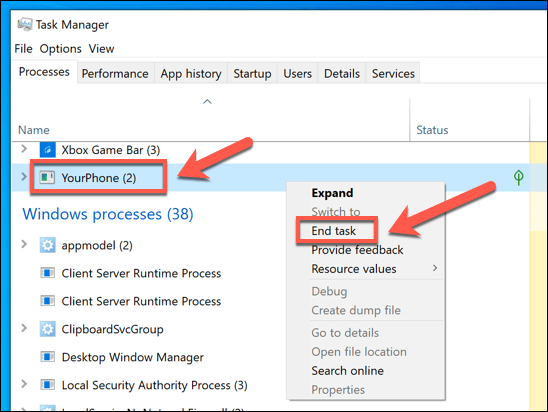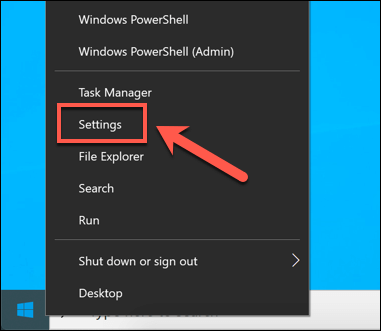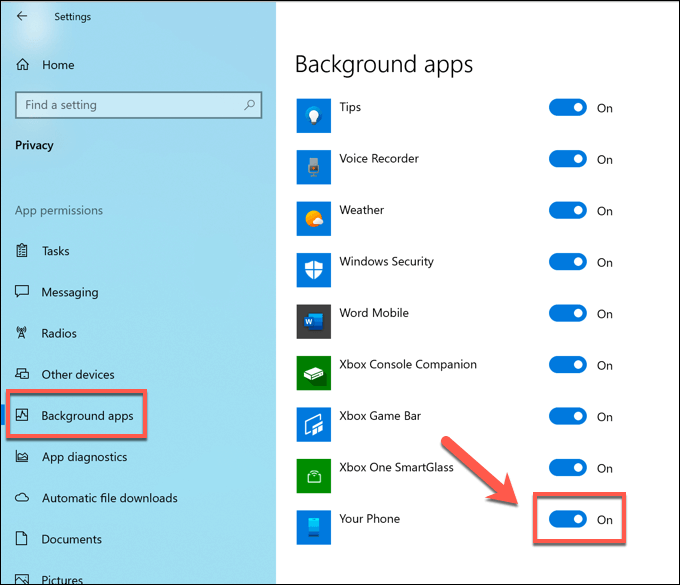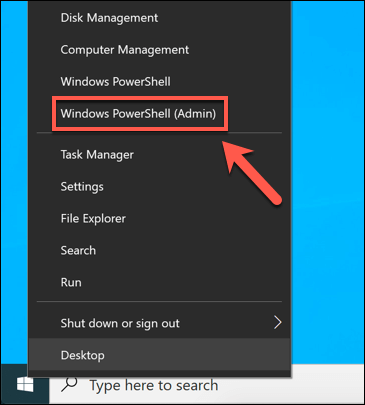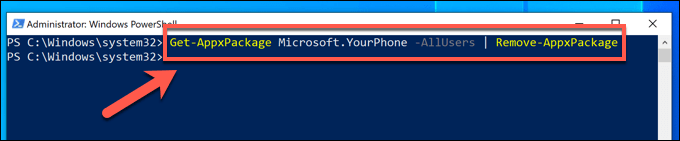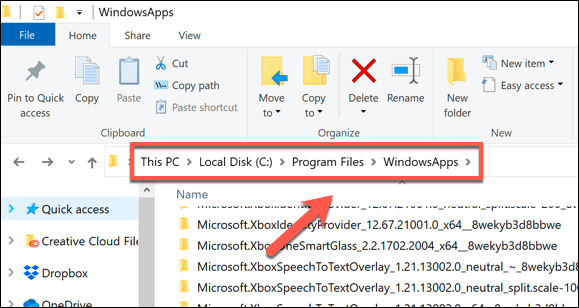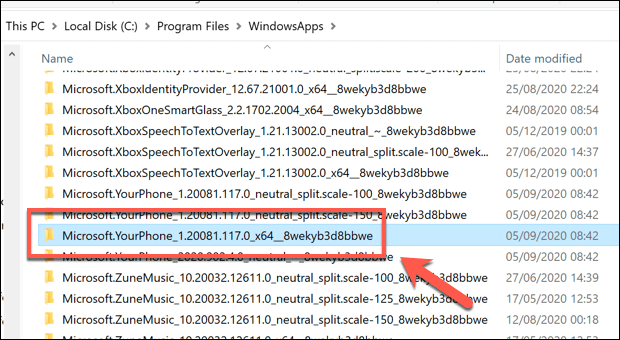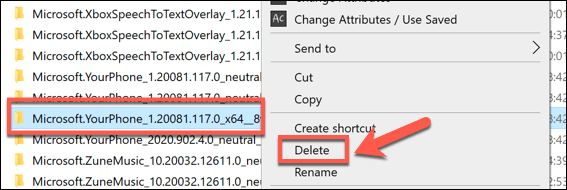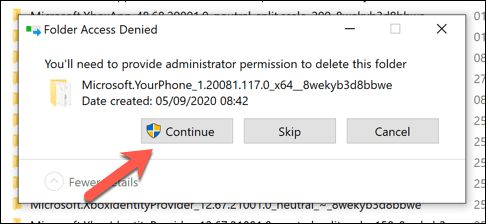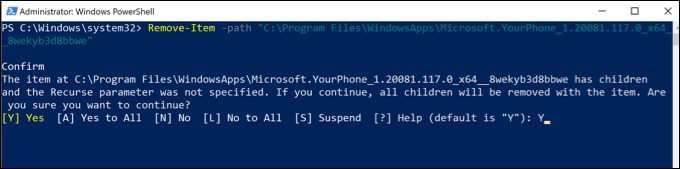ваш телефон windows 10 что это за программа
Почему пользователи Android должны попробовать «Ваш телефон» для Windows 10
Максимальная польза для пользователей Android
Приложение «Ваш телефон» предлагает очень мощные возможности, но, несмотря на это, часто игнорируется пользователями Windows. Если вы пользуетесь смартфоном на Android, то с помощью «Ваш телефон» можно отправлять текстовые сообщения прямо с компьютера, просматривать все уведомления с мобильного устройства и быстро и удобно передавать фотографии. Кроме того, при определенных условиях, вы можете отобразить экран смартфона на своем ПК.
К сожалению, для пользователей iPhone данные функции не поддерживаются. Ограничения мобильной платформы Apple препятствуют аналогичному уровню интеграции. Однако, владельцы iPhone все же могут использовать «Ваш телефон» для синхронизации просматриваемых веб-страниц между компьютером и мобильным устройством. Интеграция с Windows Phone также не реализована, потому что Microsoft давно отказалась от развития данной платформы.
Как настроить приложение «Ваш телефон»
Процесс привязки смартфона к ПК выполняется очень просто. Приложение «Ваш телефон» по умолчанию установлено в Windows 10, но если вы удаляли его ранее, то можете скачать его из Магазина Microsoft. Чтобы приступить к работе, запустите приложение из меню Пуск.
Выберите «Android» и нажмите «Начало работы». Вам будет предложено авторизоваться в приложении с помощью учетной записи Microsoft, если вы это еще не сделали.
Если вы уже вошли в аккаунт, мастер настройки попросит загрузить на устройство Android приложение-компаньон под названием «Диспетчер вашего телефона». Вы можете указать номер телефона, чтобы получить ссылку на установку приложения «Диспетчер вашего телефона» через SMS-сообщение или скачать «Диспетчер вашего телефона» напрямую с нашего сайта.
Запустите приложение-компаньон на смартфоне Android и пройдите процесс начальной настройки. На финальном шаге нажмите «Разрешить», чтобы связать свой компьютер и мобильное устройство. После этого, текстовые сообщения и фотографии станут показываться в приложении «Ваш телефон».
Как переносить фотографии с телефона на компьютер
Приложение «Ваш телефон» показывает недавние фотографии и скриншоты, снятые на устройстве Android. При выборе в левом навигационном меню опции «Фотографии» вам становится доступны 25 последних фото и скриншотов.
В этом окне вы можете перетаскивать фотографии в папку в Проводнике или пользоваться опциями контекстного меню «Копировать» и «Сохранить как. », чтобы переместить изображения на компьютер. Также вы можете использовать функцию «Поделиться», чтобы отправить фото по электронной почте или в Skype.
На первый взгляд кажется, что набор функций не очень богатый, но избавление от постоянного переключения к OneDrive или Google Диску позволит вам сэкономить массу времени.
Если вам нужно переместить на ПК более старое изображение, то вы можете подключить телефон через кабель или воспользоваться облачными хранилищами или электронной почтой.
Как отправлять SMS сообщения с компьютера
Приложение «Ваш телефон» отображает текстовые сообщения с вашего смартфона. Вы можете отвечать на сообщения и просматривать входящие SMS в едином интерфейсе. Microsoft пыталась также реализовать данную функцию в Cortana, но в итоге доверила ее приложению «Ваш телефон». Ваши сообщения постоянно синхронизируются с телефоном. Поэтому, если вы удалите SMS на смартфоне, то оно исчезнет из приложения «Ваш телефон».
Интерфейс работы с текстовыми сообщения является очень простым и чем-то напоминает электронную почту. Выберите «Сообщения» в левой панели, чтобы посмотреть ваши текущие SMS. Если последние сообщения по какой-то причине не подгрузились, нажмите кнопку «Обновить». Затем выберите отдельное сообщение, чтобы ответить на него и в поле «Отправить сообщение» введите текст ответа.
Вы также можете прокрутить историю сообщений, чтобы вернуться к старому сообщению. В новых версиях «Ваш телефон», которые тестируются инсайдерами, изображения контактов синхронизируются с приложением. Более того, Microsoft обещает, что скоро вы сможете вводить текст ответа прямо в диалоговом окне уведомления о новом SMS.
Как отобразить экран смартфона на ПК
Функция дублирования экрана является востребованной, но пока недоступной большинству пользователей. Microsoft установила довольно жесткие системные требования. Для использования данного функционала вам понадобится конкретный телефон (поддерживаются лишь некоторые модели Samsung и OnePlus) и устройство Windows 10 с редкой спецификацией Bluetooth 4.1, поддерживающей роль периферийного устройства с низким энергопотреблением.
Не все устройства Bluetooth 4.1 заявляют поддержку данной технологии. Фактически, функция «Экран телефона» доступна только для Surface устройств Microsoft. Таким образом, немногие могут использовать данную функцию.
Как настроить отображение уведомлений со смартфона на ПК
Уведомления с вашего смартфона могут отображаться на компьютере, а очистка уведомлений на ПК позволит удалить их с телефона. Вы можете настроить, какие приложения могут показываться оповещения на ПК, чтобы исключить дублирование и оставить только самые важные уведомления.
На данный момент вы можете только удалять уведомления. В Windows Insider сейчас тестируется функция взаимодействия с оповещениями.
Работу с уведомлениями Microsoft изначально хотела реализовать в Cortana, но затем переместила функционал в «Ваш телефон».
Выберите «Уведомления» в левой панели и пройдите шаги мастера настройки, чтобы предоставить разрешение приложению «Диспетчер вашего телефона». Нажмите «Начало работы», а затем «Открыть параметры для меня».
На телефоне автоматически откроется экран «Доступ к уведомлениям». Включите переключатель для «Диспетчер вашего телефона».
Вы получите запрос-подтверждение, выберите Разрешить. В тексте упоминается возможность настройки режима «Не беспокоить». Большинство приложений генерируют уведомления, поэтому им необходим доступ к настройкам «Не беспокоить». В нашем случае «Диспетчер вашего телефона» просто читает уведомления для отображения на ПК, поэтому он не будет взаимодействовать с режимом «Не беспокоить».
Вы можете настроить еще один параметр. Если какое-либо приложение установлено на Android и ПК (например, Google Hangouts или Электронная почта), то вы увидите двойные уведомления. Приложение «Ваш телефон» позволяет вам детально настроить, какие уведомления вы хотите видеть. Для доступа к этим настройкам, нажмите «Параметры» в левом нижнем углу.
Затем перейдите к опции «Выберите приложения, от которых хотите получать уведомления». Появится список приложений, и вы сможете отключать уведомления, чтобы исключить дублирующие или маловажные оповещения.
При очистке уведомлений в приложении «Ваш телефон», они будут также удалены на смартфоне Android.
Незамеченный герой Windows 10
В целом приложение «Ваш телефон» можно назвать незамеченным героем Windows 10. Оно обеспечивает реальную ценность, позволяя вам реже обращаться к телефону для ответа на SMS, проверки уведомлений или перемещения изображений. Если вы используете смартфон Android, но еще не опробовали «Ваш телефон», то дайте приложению шанс. Вы будете приятно удивлены его возможностями.
«Ваш телефон» для Windows 10: Отправка файлов с телефона на компьютер и раздел «Контакты»
Приложение «Ваш телефон» в Windows 10 первоначально разрабатывалось для мобильных устройств на Android и iOS, но потом Microsoft стала уделять больше всего внимания только Android. Более того, в последнее время компания стала резервировать расширенные функции приложения только для избранных флагманских устройств Samsung.
К счастью, в следующем обновлении Microsoft собирается представить функции, которые будут доступны для всех Android смартфонов.
Компания должна представить функцию «Отправлено с телефона», которая позволит легко передавать фотографии, ссылки и заметки с мобильного устройства на ПК.
«Ваш телефон»: Отправлено с телефона
На данный момент функция доступна для ограниченного числа тестировщиков, принимающих участие в программе предварительной оценки Windows Insider. Чтобы воспользоваться новой функцией «Отправлено с телефона», вам нужно обратиться к меню «Поделиться» в браузере на мобильном устройстве.
В данном меню нужно выбрать приложение «Диспетчер вашего телефона», после чего отправленный на компьютер контент будет отображаться в браузере на ПК или в разделе «Отправлено с телефона».
Чтобы протестировать новую функцию, на вашем устройстве Android должна быть установлена бета-версия «Диспетчер вашего телефона». Это означает, что новая функциональность будет доступна владельцам устройств OnePlus Nord, Pixel, Mi, Redmi и др. Если вы используете устройство от Samsung, то сможете воспользоваться интегрированной функцией «Связь с Windows».
Контакты
Также выделена отдельная секция «Контакты» для отображения телефонных контактов. Вы можете искать номера и совершать звонки или отправлять сообщения с помощью двух кнопок, расположенных на правой панели.
Microsoft также собирается представить новый пользовательский интерфейс для настроек. Все параметры будут разделены на категории по заголовкам — вы легко сможете найти необходимые настройки. Ранее вам нужно было прокручивать страницы с настройками, чтобы найти нужные параметры конфигурации.
Потоковая передача приложений Android
Microsoft расширяет поддержку потоковой передачи приложений Android для большего количества телефонов. Если у вас нет поддерживаемого устройства от Samsung, то воспользоваться новой функцией не получится.
Новая функция позволяет пользоваться мобильными приложениями c компьютера без физического доступа к телефону. Microsoft также подтвердила, что добавит поддержку одновременного отображения нескольких приложений, если вы используете устройство Samsung Galaxy.
Ранее в этом году Microsoft добавила поддержку команд «копировать» и «вставить», но опять же, только для некоторых телефонов Samsung.
Неизвестно, когда эксклюзивные функции для Samsung станут доступны всем пользователям, но стоит ожидать расширения интеграции, по крайней мере, нескольких из обозначенных улучшений.
Хотя может показаться, что приложение «Ваш телефон» для Windows 10 теперь полнофункционально, Microsoft продолжает работать над несколькими новыми функциями для этого приложения.
Например, компания внедряет новые параметры, которые помогут вам решить, хотите ли вы скрыть все содержимое уведомлений, показать только сведения об отправителе или полный предпросмотр сообщения.
Также в «Ваш телефон» скоро появится поддержка режима «картинка в картинке» для интерфейса сообщений, поддержка распознавания символом (OCR) из приложения Office Lens и другие улучшения.
Что такое Yourphone.Exe в Windows 10 (и стоит ли его останавливать)
Если вы сидите за ПК с Windows и читаете эту статью, то вам здесь помогли различные системные процессы. Они помогли вам загрузить компьютер, создать графический пользовательский интерфейс, позволяющий входить в Windows, подключаться к Интернету, открывать веб-браузер и т. Д.
В Windows есть различные системные процессы и приложения, но большинство из них, вероятно, вам не знакомо. Один процесс, о котором вы, возможно, не слышали, — это yourphone.exe. В отличие от других системных процессов, таких как svchost.exeyourphone.exe — это новый системный процесс, представленный в Windows 10. Вот все, что вам нужно знать о нем.
Что такое Yourphone.exe и нужно ли его отключать?
Если вы видите, что процесс yourphone.exe (или аналогичный) запущен в диспетчере задач Windows, значит, вы работаете в Windows 10 и приложение «Ваш телефон» работает в фоновом режиме.
Приложение «Ваш телефон» — это относительно новая функция Windows, которая позволяет синхронизировать ваше устройство Windows со смартфоном или планшетом Android под управлением Android 7 или более поздней версии. Это позволяет вам читать уведомления вашего устройства, включая входящие сообщения, не глядя напрямую на ваше устройство Android.
Если вы являетесь пользователем iPhone или iPad, вы все равно можете использовать приложение «Ваш телефон», но вы ограничены общим доступом по ссылке в браузере, и в настоящее время другие функции недоступны. Для этого вам понадобится установленный Microsoft Edge на вашем iPhone или iPad.
Вы также можете обмениваться файлами и изображениями между своими устройствами, отвечать на текстовые сообщения со своего компьютера и многое другое. Это приложение Microsoft, поэтому вы можете продолжать его работу на своем компьютере.
Однако, если вы хотите отключить его, вы можете. Вы можете вручную остановить процесс yourphone.exe в диспетчере задач Windows или запретить его запуск в фоновом режиме в настройках Windows. Вы также можете полностью удалить его с помощью Windows PowerShell.
Как вручную остановить процесс Yourphone.exe
Если вы считаете, что на вашем компьютере запущен процесс yourphone.exe, и хотите его остановить, вы можете сделать это вручную с помощью диспетчера задач Windows.
Это завершит текущий процесс до следующей перезагрузки или до тех пор, пока вы не откроете приложение «Ваш телефон» вручную. Если вы используете функции своего телефона, это предотвратит работу приложения в фоновом режиме. Вы не будете получать уведомления или сообщения, синхронизируемые с вашего устройства Android, пока приложение не откроется снова.
Отключение приложения «Ваш телефон» в Windows 10
Завершение процесса yourphone.exe остановит работу приложения только до перезагрузки. Если вы хотите остановить его автоматическую загрузку в фоновом режиме при перезагрузке компьютера, вам необходимо отключить его в меню настроек Windows.
После отключения приложение «Ваш телефон» больше не сможет работать в фоновом режиме. В следующий раз, когда вы перезагрузите компьютер, приложение больше не будет отображаться в списке процессов диспетчера задач Windows, пока вы сами не откроете его.
Если вы никогда не используете приложение, оно никогда не появится, пока вы его не откроете. Это оставит его отключенным, но готовым к использованию, если вы передумаете в будущем.
Удаление приложения «Ваш телефон» (Yourphone.exe) с помощью Windows PowerShell
Отключение приложения «Ваш телефон» путем прекращения его работы в фоновом режиме оставит его отключенным, но вы все равно сможете открыть его вручную. Если вы хотите полностью удалить его, вам потребуется для этого использовать Windows PowerShell.
Хотя обычно не рекомендуется удалять встроенные компоненты Windows, это приложение безопасно. Это не основной компонент системы, поэтому он не должен влиять на другие функции. Если его удалить, вы не сможете синхронизировать Android-устройство с Windows, но вы можете переустановить приложение из Магазин Microsoft потом.
Понимание основных системных процессов в Windows 10
Другие системные процессы, такие как msmpeng.exe, считаются жизненно важными компонентами вашей установки Windows 10, и их остановка или удаление может привести к прекращению работы Windows. К счастью, приложение «Ваш телефон» не так важно, поэтому, если вы действительно хотите удалить его, вы можете, хотя лучше просто отключить его и оставить на месте.
Если вас беспокоят процессы в диспетчере задач Windows, с которыми вы не знакомы, вам, вероятно, следует выполнить сканирование на наличие вредоносных программ, чтобы убедиться, что ваш компьютер по-прежнему в безопасности. Если у вас не установлена антивирусная защита, вы можете использовать множество бесплатных инструментов для удаления антивируса, включая встроенный инструмент безопасности Windows.
Ваш телефон Windows 10: фото, сообщения, уведомления
Ваш телефон (Your Phone) — приложение в операционной системе для доступа к некоторым возможностям мобильного устройства на ПК, в котором будут взаимодействовать между собой телефон, компьютер, Windows 10. Ваш телефон Windows связывает ПК с телефоном, работающим на Android или iOS.
Пользователь, работая на компьютере, получает в приложении «Ваш телефон» фотографии, SMS-сообщения и оповещения с мобильного устройства, синхронизированного с компьютером. Для доступа к этим функциям, необходимо связать телефон и компьютер.
Вы получите доступ к фотографиям, сможете получать и отвечать на сообщения, получать и управлять уведомлениями на компьютере, без необходимости использования других сервисов или приложений.
Системные требования для работы приложения «Ваш телефон»
Приложение Ваш телефон Windows 10 работает на ПК и взаимодействует с мобильным устройством при следующих условиях:
Приложение «Ваш телефон» находится в списке установленных программ (можно найти с помощью поиска). Если на компьютере нет этого приложения, например, оно было удалено, скачайте и установите программу из магазина Microsoft (Microsoft Store).
Приложение «Диспетчер вашего телефона — Связь с Windows» необходимо скачать из магазина Google Play, а затем установить на мобильное устройство.
Запуск приложения «Ваш телефон» на компьютере
Сначала нужно запустить и настроить программу телефон Windows на компьютере.
Пройдите несколько шагов:
Использование приложения «Ваш телефон»
В приложении «Ваш телефон» имеется несколько вкладок:
Во вкладке «Фотографии» отображается 25 последних снимков (фотографии и скриншоты), сделанных на телефонной аппарате. Изображения можно копировать, поделится или сохранить на ПК. Скоро в приложении Your Phone станут доступными последние 2000 фотографий.
Во вкладке «Сообщения» отображаются SMS сообщения, принятые на телефоне. Вы можете отправить сообщение адресату непосредственно с компьютера, без помощи телефона. Имейте в виду, что оплата за СМС-сообщение взимается по тарифам вашего сотового оператора.
В сообщения можно вставить Эмодзи, GIF или вложить изображение.
Во вкладке «Уведомления» отображаются уведомления, полученные на мобильном устройстве. Здесь их можно удалить с телефона.
Все изменения, выполняемые на компьютере в программе телефон Windows 10, синхронно выполняются на мобильном устройстве. Например, уведомление, удаленное в программе на ПК, исчезнет с телефона. Телефон и компьютер связываются между собой через интернет, используя сервера Microsoft.
Функция «Вызовы» работает только на устройствах поддерживающих Bluetooth. Если на стационарном ПК (декстопе) нет модуля Bluetooth, то позвонить с компьютера не получится. Майкрософт работает над тем, чтобы звонки могли совершаться без помощи Блютуз.
Функция «Экран телефона» работает только на некоторых устройствах Samsung Galaxy, для других устройств она не отображается.
Для настройки приложения, нажмите на кнопку «Параметры», которая находится в левом нижнем углу окна программы. Измените настройки в разделах «Фотографии», «Сообщения», «Уведомления», отключая или включая соответствующие опции.
Исправление некоторых проблем в работе приложения «Ваш телефон»
Если программе не удается установить связь с телефоном, необходимо проверить настройки Windows на компьютере, или изменить настройки некоторых параметров на телефоне.
Часть проблем в работе приложения возникает от использования некоторых режимов, касающихся работы интернета:
Другая часть проблем возникает от некоторых настроек операционной системы Windows 10:
В приложении «Параметры» откройте «Система», а затем войдите во вкладку «Общие возможности». В параметре «Передача между устройствами» разрешите приложениям на других устройствах (включая связанные телефоны и планшеты) запускать приложения и отправлять сообщения на компьютере и на мобильном устройстве.
В приложении «Параметры» откройте «Конфиденциальность». В разделе «Разрешения приложений» откройте вкладку «Фоновые приложения».
Включите опцию «Разрешить приложениям работать в фоновом режиме». В списке «Фоновые приложения» найдите приложение «Ваш телефон», а затем включите его.
На телефоне, работающем под управлением операционной системой Android, проверьте следующие настройки:
Как удалить Ваш телефон в Windows 10
Может так случится, что пользователю больше нет нужды использовать функцию связи между своим телефоном и компьютером. В этом случае, имеет смысл удалить связь между телефоном и ПК.
Для отключения связи между устройствами вы полните следующие действия:
Выводы статьи
При помощи приложения Microsoft телефон Windows 10, происходит связь между мобильным устройством и компьютером. На ПК работает приложение «Ваш телефон» (Your Phone), а на смартфоне или планшете — приложение «Диспетчер вашего телефона — Связь с Windows», которые обеспечивают взаимодействие между устройствами. Работая на компьютере, пользователь имеет возможность получать доступ к последним фотографиям, принимать и отвечать на сообщения, управлять уведомлениями на телефоне.
Your Phone — что это за процесс? (Windows 10)

Также покажу несколько способов удаления yourphone.exe из Windows 10.
Your Phone — что это такое? (Ваш Телефон)
Ваш Телефон — программа, позволяющая запускать установленные на смартфоне Android приложения и управлять ими. Поддержка iOS также присутствует, но ограничено. Your Phone Companion — название версии именно для OS Android.
Примерный принцип работы:
Раньше было другое похожее приложение — Phone Companion, помогающее только синхронизировать некоторые файлы между компьютером и смартфоном.
В некотором смысле Your Phone — аналог функции Непрерывность, появившейся в iOS 8 и macOS X Yosemite (Apple). Функция позволяет перетаскивать файлы мышкой (Drag and drop), отвечать на смски с ПК и даже использовать один буфер обмена на нескольких устройствах. Возможно некоторые функции или все — приложение Your Phone получит в будущих версиях.
Your Phone позволяет совершать/управлять звонками прямо из компьютера. Нужно только в настройках включить поддержку, после чего в главном меню слева появится пункт Calls, при выборе которого — отобразится панель набора номера и поле поиска контактов.
Внешний вид программы (Recent Photos переводится как Последние Фотографии):
Внизу присутствуют две кнопки:
Функция появилась в обновлении Windows 10, появившееся 2 октября 2018 года. Хотя тестирование было начато еще в Insider Preview Build 17728.
Your Phone — основные функции
Пример — отображение уведомлений (Notifications) с телефона Galaxy S9:
Процесс Yourphone.exe — как отключить/удалить?
В Windows приложение работает под названием Yourphone.exe. Нагрузки на процессор создавать не должно. Однако некоторые интересуются — как отключить.
Простое удаление. Откройте окно Параметры (Win + I), нажмите Приложения. В списке установленного ПО выберите Ваш телефон (YourPhone), нажмите Удалить:
Удаление через PowerShell. Продвинутый способ — нажмите правой кнопкой по значку Пуск, выберите пункт Windows PowerShell (администратор). Введите команду:
Нажмите Enter. Удаление не займет много времени.
Отключение. Откройте Пуск, нажмите кнопку Параметры (шестеренка). Далее откройте раздел Конфиденциальность, в списке слева — Фоновые приложения. Найдите в списке Ваш телефон, переключите ползунок:
В данном списке можно отключить фоновую работу и других приложений, которые вам не нужны.